Criar outra pasta dentro da pasta de destino antes de digitalizar
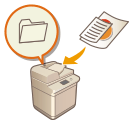 | Se você deseja criar outra pasta dentro de uma pasta de destino específica para salvar um documento digitalizado, pode fazer os dois (criar outra pasta de destino e salvar o documento digitalizado nessa pasta) a partir da tela Enviar. |
1
Coloque os originais no alimentador. Posicionando originais
2
Pressione [Ler e Enviar]. Tela <Início>
3
Selecione um Ficheiro de destino no Catálogo de endereços.
4
Pressione <Gravar/Editar>  <Detalhes/Editar>.
<Detalhes/Editar>.
 <Detalhes/Editar>.
<Detalhes/Editar>.5
Pressione <Seguinte>.
6
Selecione <Pasta de triagem>.
7
Pressione <OK>  <OK>.
<OK>.
 <OK>.
<OK>.8
Especifique as configurações de digitalização conforme necessário. Operações básicas para digitalização de originais
9
Pressione  (Iniciar).
(Iniciar).
 (Iniciar).
(Iniciar).Aparece uma janela para inserir a nova pasta de destino.

Se vários destinos são selecionados, ocorre um erro e a transmissão falha.
10
Pressione <Nome da pasta>.
11
Digite o nome da nova pasta de destino e aperte <OK>.
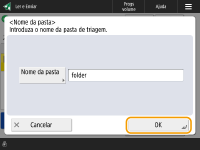
Originais são digitalizados e a função de enviar/salvar é iniciada.

Se a pasta especificada já existe, o documento digitalizado é salvo nessa pasta. Se a pasta de destino especificada não existe, a pasta com esse nome específico é criada e o documento digitalizado é salvo na nova pasta.